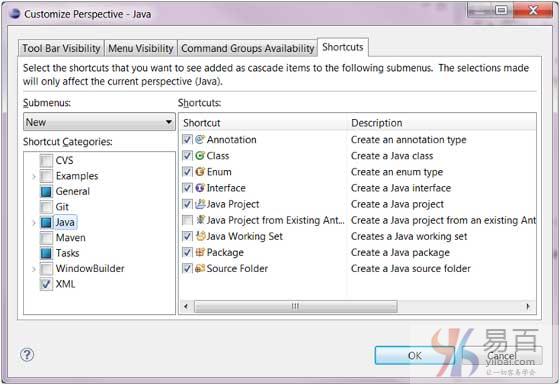Eclipse教學
Eclipse安裝
Eclipse瀏覽窗口
Eclipse瀏覽菜單
Eclipse瀏覽視圖
Eclipse透視圖
Eclipse工作區
Eclipse創建Java項目
Eclipse創建Java包
Eclipse創建Java類
Eclipse創建Java接口
Eclipse創建XML文件
Eclipse Java構建路徑
Eclipse運行配置
Eclipse運行Java程序
Eclipse創建Jar文件
Eclipse關閉項目
Eclipse重新打開項目
Eclipse構建項目
Eclipse調試配置
Eclipse調試配置
Eclipse首選項設置
Eclipse內容輔助(自動提示和完成)
Eclipse快速修復
Eclipse搜索菜單
Eclipse導航
Eclipse重構
Eclipse添加書籤
Eclipse任務管理
Eclipse安裝插件
Eclipse快捷鍵
Eclipse重啓
Eclipse Web瀏覽器
Eclipse透視圖
什麼是透視圖?
eclipse透視圖是給予視圖和編輯器區域的初始集合和佈置的名稱。 默認透視稱爲java。 一個eclipse窗口可以有多個透視圖,但在任何時間只有一個透視圖是活動的。 用戶可以在打開的透視圖之間切換或打開新的透視圖。 主動透視控制某些菜單和工具欄中顯示的內容。
打開透視圖
要打開新的透視圖,請單擊 Windows 菜單並選擇 Open Perspective → Other 。
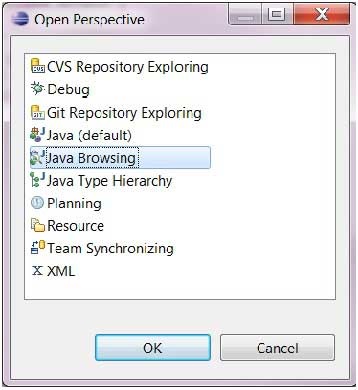
「打開透視圖」對話框顯示所有可用的透視圖。可以通過單擊工具欄上的「打開透視圖」按鈕(Open Perspective)來啓動相同的對話框。
在透視之間切換
Java開發最常用的透視圖是Java透視圖和調試透視圖。 用戶可以通過單擊工具欄上的透視名稱在打開的透視圖之間切換。

關閉透視圖
要關閉透視圖,請右鍵單擊工具欄中的透視圖名稱,然後選擇關閉菜單項。
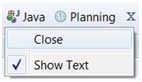
自定義透視圖
自定義透視圖對話框可用於自定義透視圖。 自定義透視意味着 -
- 確定透視圖處於活動狀態時工具欄上的圖標可見。
- 確定當透視處於活動狀態時菜單項可見。
- 在新建子菜單,顯示視圖子菜單和打開透視圖子菜單中確定菜單項。
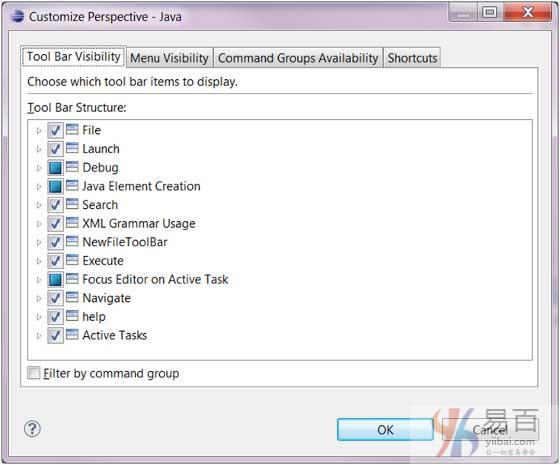
自定義透視圖的選項卡描述如下 -
- 「工具欄可見性」選項卡可用於確定在透視圖打開時哪些圖標在工具欄上可見。
- 「菜單可見性」選項卡可用於確定在透視處於活動狀態時哪些菜單項可見。
- 命令組可用性選項卡可用於控制工具欄圖標和菜單項的可見性。
- 快捷方式選項卡可用於確定新建子菜單,顯示視圖子菜單和打開透視子菜單中的菜單項。
基於下面的圖片中的快捷方式選擇,要打開「從現有Ant構建文件的新Java項目」嚮導,用戶必須打開新建子菜單(文件→新建),單擊其他,展開Java類別,然後選擇「從現有Ant構建文件的Java項目」。另一方面,要啓動新類嚮導,可以打開新建子菜單(文件→新建)並選擇類菜單項,因爲它在下面給出的圖片中被選中。 通過選擇「現有Ant構建文件中的Java項目」複選框,此項也將顯示在「新建」菜單下。